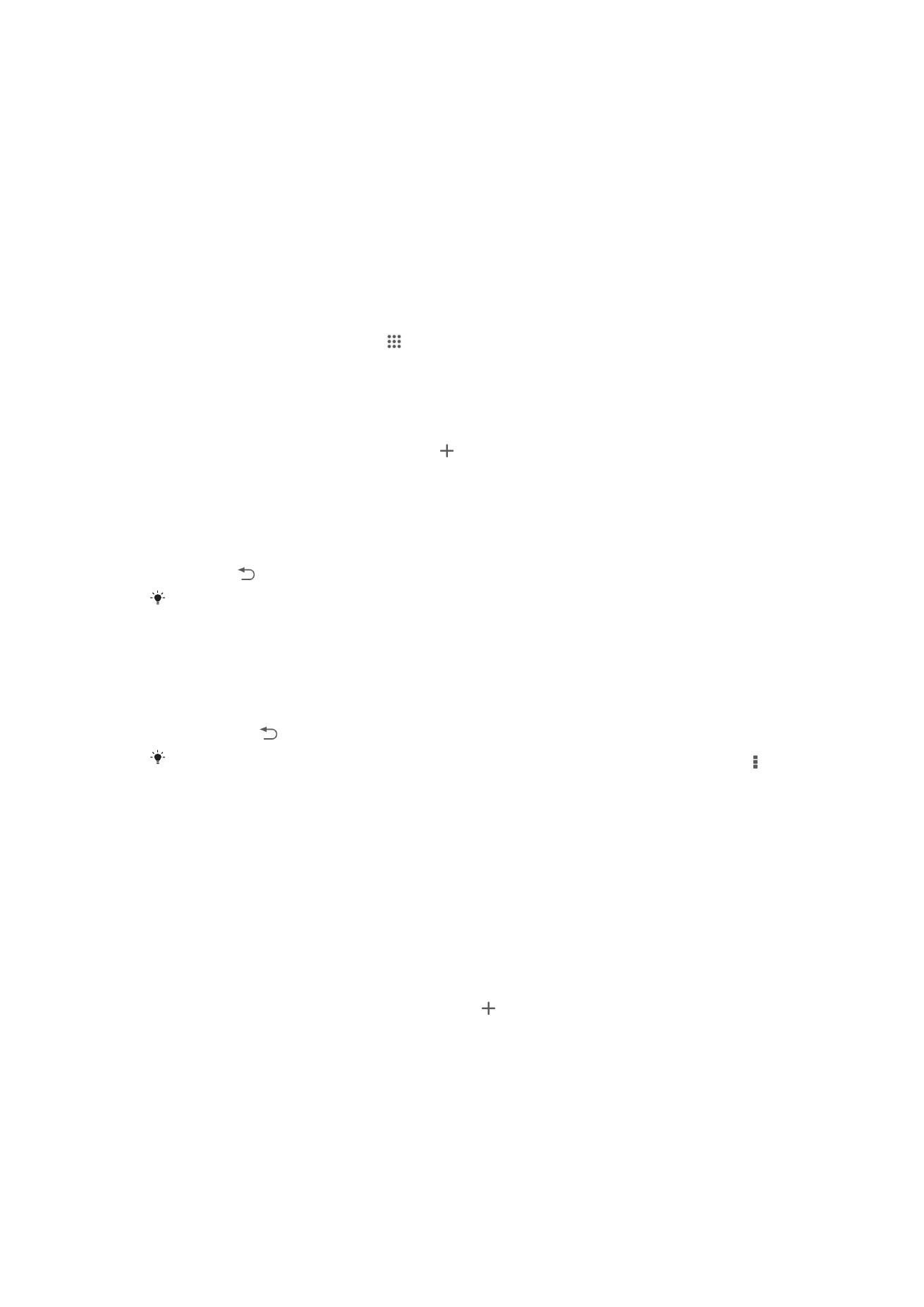
Smart Connect
Bruk Smart Connect-programmet til å se hva som skjer på enheten når du kobler til eller
fra tilbehør. Du kan også bruke Smart innhold til å velge en spesiell handling eller gruppe
med handlinger som skal startes på enheten din på spesifiserte tidspunkt.
Når du f.eks. kobler til et hodesett, kan du sette opp en hendelse slik at følgende
handlinger startes på enheten din:
•
Mellom 07:00 og 09:00, når du er på vei til jobben starter "WALKMAN"-appen samtidig
som nettleseren åpner avisen. Ringevolumet settes til vibrer.
•
På vei tilbake fra jobben vil FM-radioen starte, og notatblokken åpnes og viser
handlelisten din.
Slik starter du Smart Connect-programmet
1
På Skrivebord tar du hurtig på .
2
Finn og ta hurtig på Smart Connect.
Slik oppretter du en Smart Connect-hendelse
1
Start Smart Connection-programmet. Trykk OK for å lukke innføringsskjermen når
du åpner Smart Connect første gang.
2
På kategorien Hendelser må du trykke .
3
Gi hendelsen et navn og trykk deretter Opprett.
4
Under Når legger du enten til tilbehør eller et tidsintervall, eller begge delene.
5
Under Gjør dette legger du til hva du vil skal skje på enheten din.
6
Under Til slutt legger du til hva du vil skal skje når tilbehøret frakobles eller når det
er slutt på tidsintervallet. Hvis begge tilstandene stilles inn, starter tiltakene enten
når tilbehøret kobles fra eller når det er slutt på tidsintervallet.
7
Trykk på for å lagre hendelsen.
Når du skal legge til Bluetooth® tilbehør, må du første pare tilbehøret med enheten din.
Slik redigerer du en Smart Connect-hendelse
1
Start Smart Connect-programmet
2
Gå til kategorien Hendelser og trykk på en hendelse.
3
Hvis hendelsen er slått av, drar du glidebryteren til høyre.
4
Juster innstillingene etter ønske.
5
Ta hurtig på for å lagre hendelsen.
Hvis du vil slette en feil oppføring, berør og hold nede oppføringen, deretter tar du hurtig på
> Slett hendelse og tar hurtig på Slett for å bekrefte.
Slik administrerer du enheter
Bruk appen Smart Connect til å administrere en rekke smarttilbehør som kan kobles til
enheten, inkludert SmartTags, SmartWatch og Smart Wireless Headset pro fra Sony.
Smart Connect laster ned alle nødvendige apper og finner tredjepartsapper når de er
tilgjengelige. Tidligere tilkoblede enheter vises i en liste der du finner mer informasjon om
funksjonene for hver enhet.
Slik kobler du sammen enheten og et tilbehør
1
Start Smart Connect-appen Hvis du åner Smart Connect for første gang, tar du
hurtig på OK for å lukke introduksjonsskjermen.
2
Ta hurtig på Enheter, og ta deretter hurtig på .
3
Ta hurtig på OK for å starte søk etter enheter.
4
I søkeresultatlisten tar du hurtig på navnet på enheten du vil legge til.
Slik justerer du innstillingene for et tilkoblet tilbehør
1
Koble sammen enheten og tilbehøret.
2
Start Smart Connect-appen.
3
Ta først hurtig på Enheter og deretter på navnet til det tilkoblede tilbehøret.
4
Gjør så de ønskede endringene.
101
Dette er en Internett-versjon av denne publikasjonen. © Skriv ut bare til eget bruk.